
Навіть хоча Android - це найбільш широко використовувана мобільна операційна система планети (він присутній у більш ніж восьми з десяти смартфонів і планшетів), і хоча він дуже дивовижно розвинувся від своїх початків до поточної версії, якою багато хто з вас вже користується, правда є, що є все ще помилки (і все одно будуть, бо нічого в житті не є абсолютно ідеальним), особливо при спробі підключити пристрій Android до комп’ютера.
Бувають випадки, коли комп’ютер не виявляє мобільний що ми з'єднали. Причин і факторів цього може бути багато, від того, що нам здається складнішим, до чогось справді абсурдного, несправності дисків, помилки в апаратному забезпеченні, опції, яку ми не активували ... Але з різних причин, все одно необхідно підключити телефон до комп'ютера, згідно з якими завданнями, і для того, щоб ви не падали духом при спробі, сьогодні ми спробуємо переглянути основні причини, чому мій ПК не розпізнає мобільний телефон, та їх можливі рішення. Ти готовий?
Давайте поглянемо на апаратне забезпечення
Почнемо з того, що зазвичай є однією з найпоширеніших причин: апаратні проблеми. Це досить часта проблема, коли ми знаходимо пристрої, які дуже «постраждали» або яким вже кілька років і які, принаймні, технологічно старші. Коли ми говоримо про апаратні проблеми, ми маємо на увазі як сам мобільний телефон, так і роз'єм і навіть з'єднувальний кабель.

Рішення просте і проходить тестування цього обладнання, тобто переконайтесь, що телефон Android працює належним чином, переконайтесь, що роз'єм терміналу не пошкоджений, перевірте, чи добре працює кабель а потужність доходить до телефону ... Іноді рішення може бути настільки простим, як використання іншого кабелю.
Водії, ті, кого ви боїтесь
І хоча апаратні проблеми - одна з найпоширеніших причин, без сумніву проблеми з драйверами приймають торт, коли комп'ютер не виявляє мобільний. Прокляті водії!
Драйверами є контролери, тобто саме те, що дозволяє, коли ви підключаєте телефон Android до комп'ютера, він виявляє його і дозволяє робити те, що він має намір робити, наприклад, передавати музику з ПК до телефону. Крім того, завдяки драйвери Ви також можете протестувати нові версії Android, змінивши ПЗУ, тому це дуже важливий аспект, який охоплює як домашніх користувачів, так і розробників.
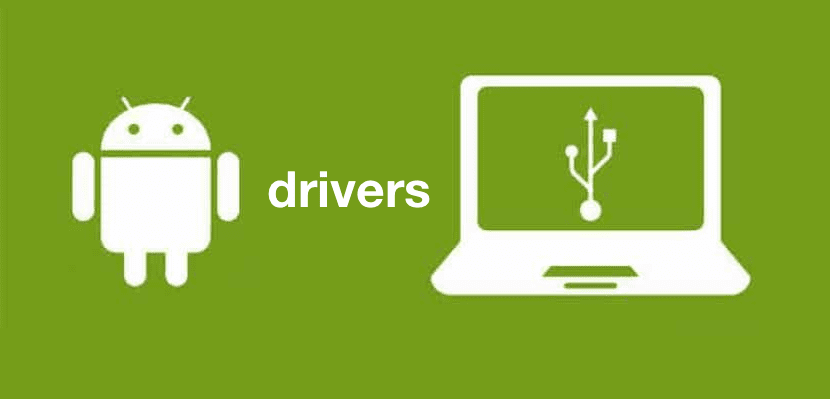
Якщо мій ПК не розпізнає мобільний телефон, швидше за все не мають необхідних драйверів щоб зробити це, встановлене на вашому комп’ютері, хоча також вірно, що у випадку з певними «менш повними» телефонами вам не знадобиться додаткове програмне забезпечення. Ситуація змінюється, коли ми говоримо про такі марки, як Samsung та інші, що мають подібне значення.
У цих випадках правда полягає в тому, що у вас теж не повинно виникати проблем, тому що це той самий телефон, який відповідає за встановлення необхідного програмного забезпечення коли ви підключаєте його до свого ПК, але, як ми дізналися спочатку, нічого не ідеально, тому це може не вдатися. Коли комп’ютер не виявляє мобільний телефон, просто знайдіть у Google драйвери для вашої точної моделі телефону, і ви швидко їх знайдете та зможете встановити. Наприклад, Драйвери Samsung у нас вони тут.
Якщо ви хочете встановити та протестувати власний ПЗУ або хочете викорінити пристрій, встановіть програмне забезпечення для розробників Android-студія або програма 15 секунд інсталятора ADB за допомогою якого ви можете завантажити всі потрібні вам драйвери.
Говорячи про драйвери, ви також можете спробувати наступне зі свого комп’ютера:
- Перейдіть до «Мій комп’ютер», клацніть правою кнопкою миші та виберіть властивості.
- Клацніть на обладнання в меню, яке з’явиться
- Клацніть Диспетчер пристроїв.
- І коли з’явиться список, виберіть контролер Universal Serial BUS (BUS)
- Тепер клацніть правою кнопкою миші та ввімкніть опцію «Розширений контролер хосту»
у разі відключення.
Завжди правильний шлях
Часто кажуть, що завжди є правильний спосіб робити щось, і, як може бути інакше, ваш Android повинен знаходитися в правильному режимі, коли ми підключаємо їх до комп’ютера Для того, щоб він міг це виявити, і ми могли правильно з ним працювати, варте надмірності.

Коли ви підключаєте свій смартфон Android до ПК, існує три можливі режими, тому вам слід вибрати відповідний:
- Передача файлів. Як вказує, це спосіб, яким ви зможете передавати файли з Android на ПК, оскільки це дає комп’ютеру дозвіл на доступ до файлів на вашому мобільному пристрої.
- Зарядіть цей пристрій Це дозволяє лише наповнити свій мобільний телефон життям та енергією, але ви не зможете керувати файлами будь-якого типу.
- Передати фотографії (PTP), - це режим, який дозволить вам керувати своїми фотографіями та лише фотографіями.
І звичайно не забувайте встановіть прапорець «Налагодження USB» у розділі «Параметри розробки» Ну, в деяких випадках це може бути причиною того, що комп’ютер не виявляє мобільний.
Якщо ви не можете знайти цю опцію, виконайте наступне: перейдіть до "Налаштування" → "Про пристрій" і натисніть кілька разів на "Номер збірки". Таким чином будуть включені "Параметри розробки".
Це здається дурним, але ...
Можливо, перед проведенням будь-якої іншої перевірки, крім тих, про які ми згадали, вам слід спробуйте перезапустити мобільний телефон. Я знаю, що це здається простим рішенням, і занадто періодичним. Навіть коли ми чуємо, як це говорить технічний фахівець, ми могли подумати: «а ти для цього вчився?». Але реальність така Ви були б здивовані, скільки разів перезапуск терміналу є рішенням коли мій ПК не розпізнає мобільний, і навіть при багатьох інших помилках, які можуть виникнути. Пам'ятайте: "Перезапуск вчасно призведе до того, що нісенітниця не вийде з мобільного"? Для цього просто натисніть і утримуйте кнопку живлення / сну, доки на екрані не з’явиться ця опція. Виберіть його і почекайте.

Повна реставрація
Іноді необхідні рішучі заходи. Без жодного з перерахованого вище це не спрацювало, і якщо ваш мобільний телефон Android все ще не підключається до ПК, то вам слід відновіть свій смартфон, тобто видаліть абсолютно весь його вміст (зображення, відео, програми, контакти тощо) і залиште його до нуля, як у той день, коли ви вперше вийняли його з коробки.

Іноді ця "жорстока" міра є єдиним рішенням, особливо якщо мова йде про старі пристрої, які мають велику кількість використання, і які тягнуть проблеми всередину. Можливо, виконавши реставрацію, виправите не тільки несправність, через яку мій мобільний не підключається до ПК, але і ви помітите, що він працює більш плавно, і у вас більше вільного місця для зберігання.
Звичайно, перед відновленням, не забудьте зробити резервну копію всіх своїх даних та файлів.
Я сподіваюся, що будь-яке із запропонованих у цій публікації рішень, від перезавантаження до відновлення, буде корисним у тому випадку, якщо ваш комп’ютер не зможе розпізнати ваш смартфон Android. Якщо ні, все-таки слід подумати, чи настав час оновити термінал.
